<- Повернутися до практичного заняття Налаштування маршрутизатору
Додаток. Встановлення віртуальної машини для маршрутизатору Mikrotik
У даному додатку вказані інструкції для встановлення та налаштування віртуальної машини з ОС Mikrotik.
1. Завантаження та добавлення в список образу віртуальної машини Mikrotik
- Завантажте образ віртуальної машини
*.vdiза посиланням: https://mikrotik.com/download, вибирайте стабільну версію з перелікуCloud Hosted RouterVDI Image.
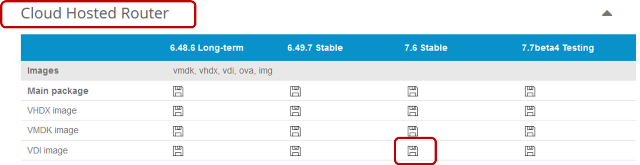
рис.Д1.
- Запустіть Virtual Box. Дізнайтеся про розміщення образів дисків віртуальних машин (рис.Д2). Розархівуйте файл в папку, де знаходяться образи дисків віртуаульних машин VirtualBox Manager. Це не обов’язково, але в цьому випадку усі образи будуть знаходитися в тому ж місці.
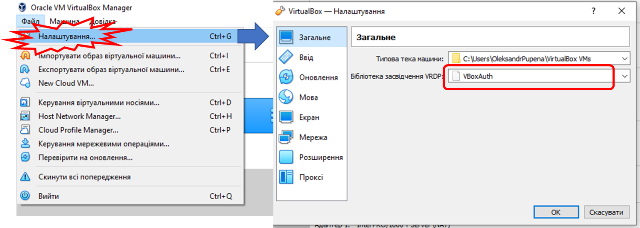
рис.Д2.
- Додайте образ диску до списку віртуальних носіїв
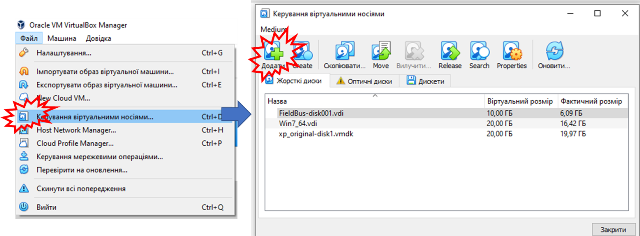
рис.Д3.
2. Встановлення та перший запуск віртуальної машини Mikrotik
- У VirtualBox Manager створіть нову віртуальну машину з наступними налаштуваннями:
- тип - Linux
- версія - Other Linux (64 bit)
- Розмір пам’яті - 64 Мб
- 1 ядро
- Використовувати існуючий файл віртуального жорсткого диску - вказати завантажений образ
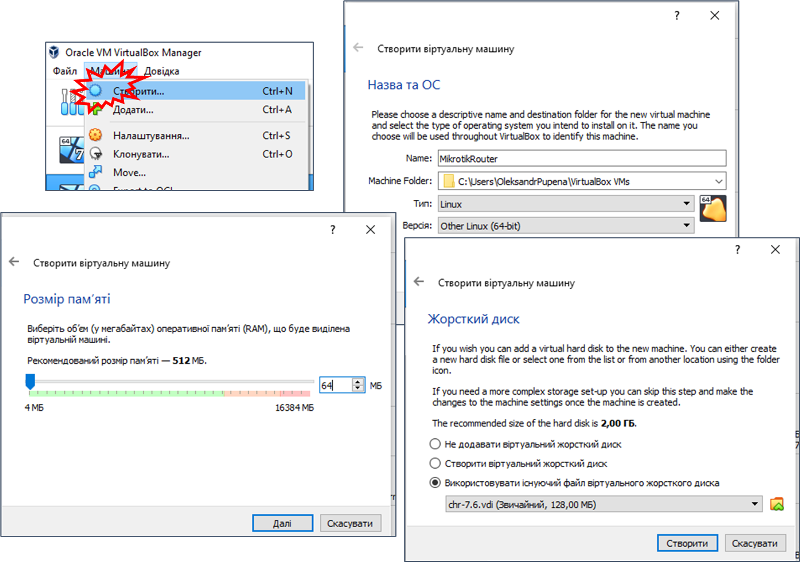
рис.Д4.
- Запустіть віртуальну машину. Дочекайтеся коли буде запрошення на введення паролю. Введіть користувача
adminа при запиті пароль натиснітьEnter(без паролю).
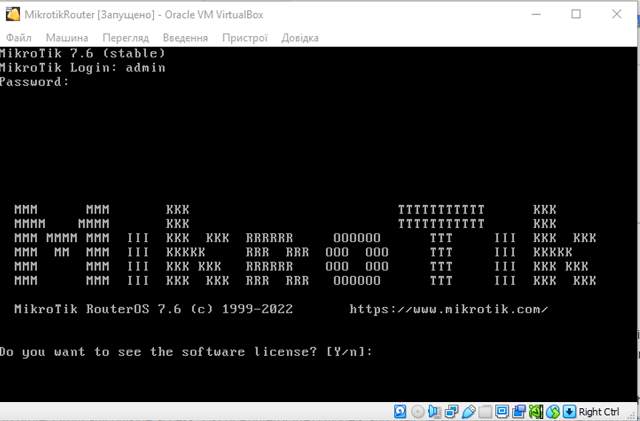
рис.Д5.
- На запрошення передивитися ліцензію натисніть
n - Введіть свій новий пароль при запрошенні паролю, наприклад
1. - Вимкніть віртуальну машину.
3. Добавлення мережних карт та їх налаштування через консоль
- У VirtualBox Manager налаштуйте існуючу мережну карту та добавте нову.
- Адаптер 1: буде виступати в якості порта WAN (наприклад для виходу в Internet) віртуального машрутизатора; тут треба вказати ту мережну карту вашої хостової ОС, що використовується для виходу в реальну мережу.
- Адаптер 2: буде виступати в якості портів LAN, до яких будуть підключатися інші віртуальні машини; тут треба виставити прив’язку до внутрішньої віртуальної мережі, яку назвіть
VirtualLan
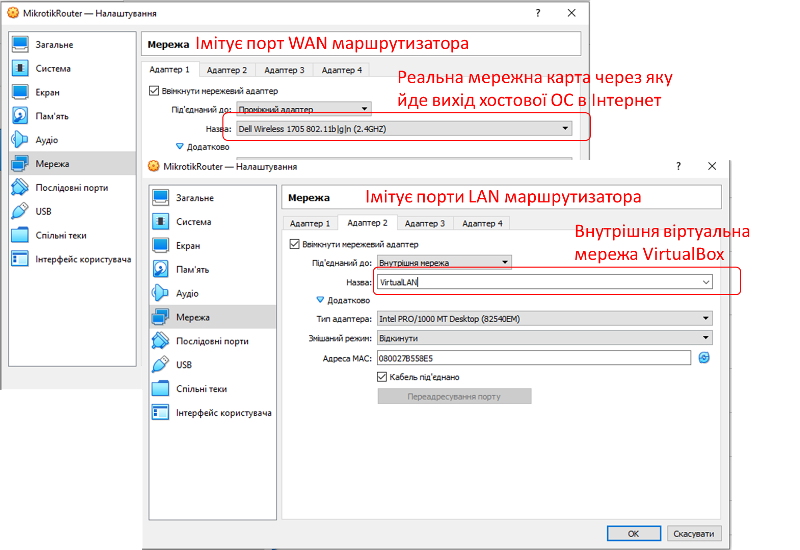
рис.Д6.
- Запустіть віртуальну машину. Введіть користувача та пароль
- Виведіть список мережних карт за допомогою команди
interface print. Повинно бути дві мережні карти.
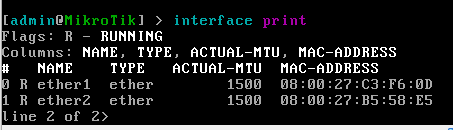
рис.Д7.
- Виведіть IP адресу, яка надана віртуальній мережі WAN через команду
ip address print
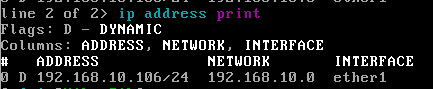
рис.Д8.
Увага! У лабораторній роботі передбачається що IP-адреси видаються в реальній мережі динамічно. Якщо це не так скористуйтеся командою ip address add address=192.168.10.1/24 interface=ether1 для добавлення реальної адреси IP, де замість 192.168.10.1 буде необхідна статична адреса
- На хостовій ОС відкрийте браузер і введіть виведену адресу. Ви повинні попасти у веб-консоль налаштування ОС маршрутизатору.
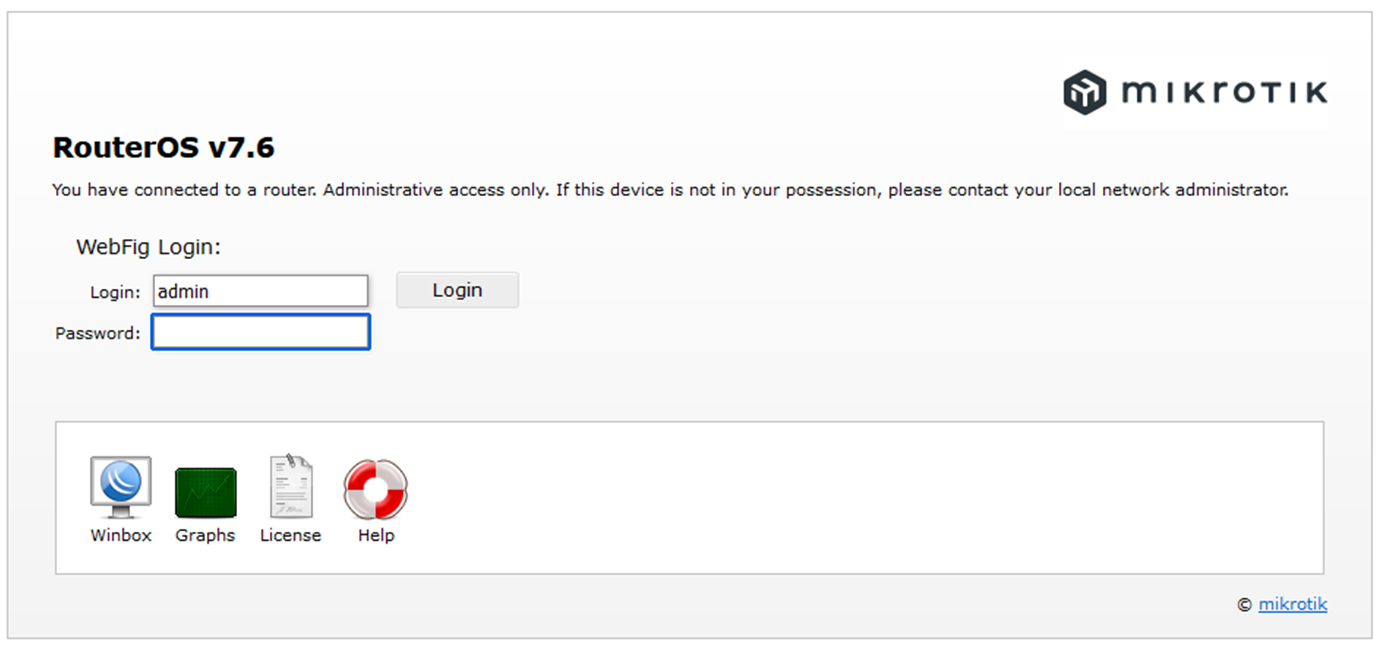
рис.Д9.
Документація по ОС Mikrotik доступна за посиланням https://wiki.mikrotik.com/wiki/Manual:TOC
<- Повернутися до практичного заняття Налаштування маршрутизатору